שליחת הודעה לאנשים על השינויים בפעילויות בפרוייקט שלך היא פעולה פשוטה כמו לחיצה על פרסם. זאת בהנחה ששמרת תחילה את הפרוייקט Project Web App, ו, שנית, פרסמת את הפרוייקט לאחר ששמרת אותו בהתחלה. אם לא עשית את שני הפעולות הללו, למד כיצד לשמור ולפרסם פרוייקט ב- Project Web App, לפני שתמשיך.
-
לחץ על קובץ > מידע.
-
לחץ על פרסם.
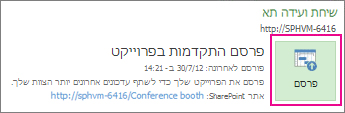
בעת לחיצה על פרסם, כל השינויים בהקצאות יפורסמו ב- Project Web App. שינויים אלה עשויים לכלול פעילויות חדשות, אנשים שנוספו לאחרונה ומשאבים אחרים, הקצאות חדשות לפעילות, תאריכי פעילויות, תאריכי פרוייקט וכן הלאה.
אין באפשרותך לציין אילו שינויים יפורסמו בשרת. במילים אחרות, אם ביצעת שינויים בשלוש פעילויות, לא תוכל לציין ששינויים עבור שתיים מהן יפורסמו בלבד, והשינויים האחרים לא יפורסמו.
אך איני מעוניין שאנשים יראו את השינויים שלי עדיין
אם ביצעת שינויים בפרוייקט, אך אינך מוכן לשתף שינויים אלה עם חברי הצוות שלך, באפשרותך לשמור את הפרוייקט ב- Project Web App.
-
לחץ על קובץ > שמור.
השינויים שלך יהיו זמינים רק לך.
כשתהיה מוכן לשתף את השינויים שלך עם חברי צוות, פרסם את הפרוייקט.'










